家里的路由器信號不穩(wěn),稍遠的地方信號不是很好,想要用華為WS5100路由器去橋接原來路由器的無線信號,擴大無線網(wǎng)的覆蓋范圍,該怎么無線橋接呢?下面我們就來看看詳細的教程。
重要提示:
(1)、如果你的華為WS5100路由器已經(jīng)設置過了,建議先把它恢復出廠設置,然后按照下面的方法,來設置它橋接主路由器的無線信號。
(2)、為了教程敘述的方便性,把原來可以正常上網(wǎng)的路由器叫做:主路由器;把華為WS5100路由器叫做:副路由器。
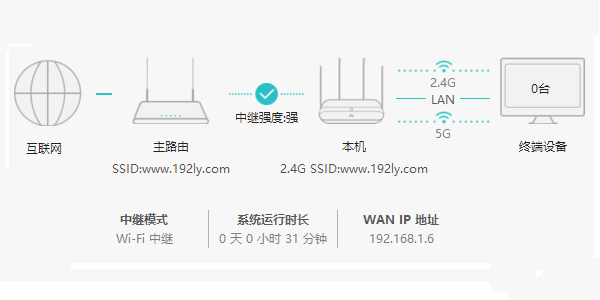
華為WS5100無線橋接示意圖
一、確定無線參數(shù)
在設置無線橋接之前,你應該知道原來主路由器的無線名稱、無線密碼。
如果主路由器也是你自己的,可以先登錄到主路由器的設置界面,查看無線名稱、無線密碼。
如果主路由器是別人的,那么請你自行聯(lián)系管理人員,獲取無線名稱、無線密碼信息。
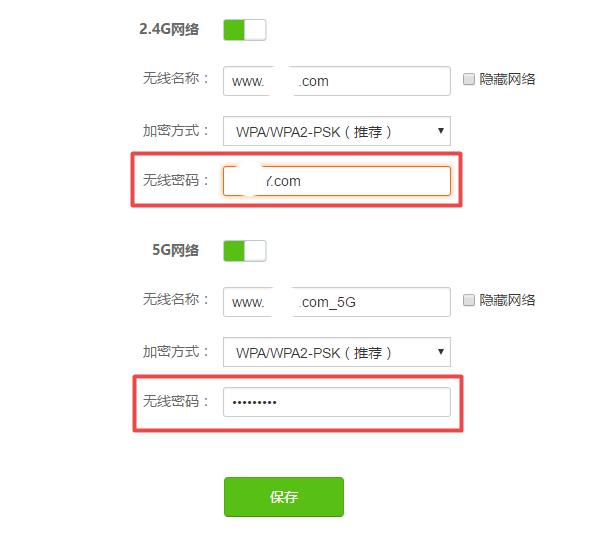
查看主路由器的無線名稱、無線密碼
二、連接電腦和路由器
首先,需要把你的華為WS5100路由器接通電源,然后電腦用網(wǎng)線,連接到 LAN1、LAN2、LAN3、LAN4 中任意一個接口。
重要提示:
華為WS5100路由器的WAN接口,不需要連接任何的設備,讓他處于空閑狀態(tài)即可。
三、設置無線橋接
1、在電腦瀏覽器中輸入:192.168.3.1 ,打開設置界面——>然后點擊“馬上體驗”,如下圖所示。
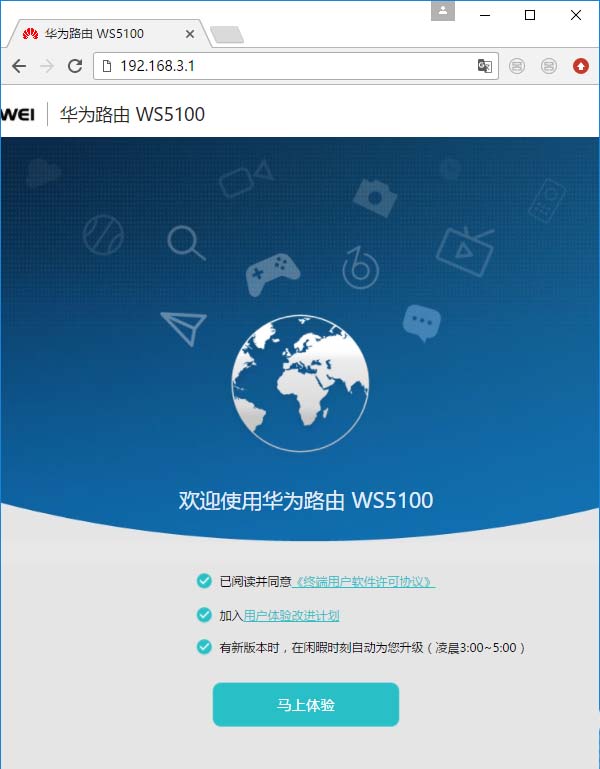
打開華為WS5100的設置界面
2、在跳轉(zhuǎn)的頁面中點擊:Wi-Fi中繼 ,如下圖所示。

點擊:Wi-Fi中繼
3、此時,華為WS5100路由器會自動掃描附近的無線信號,稍微等待幾秒鐘即可,如下圖所示。
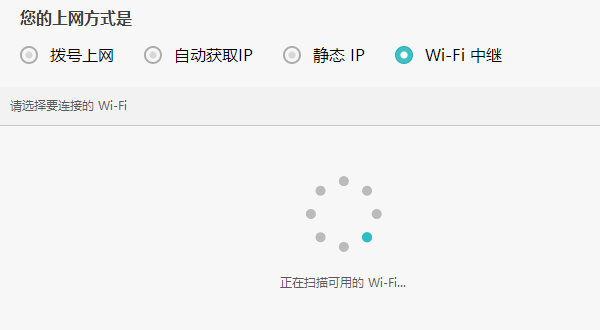
自動掃描附近的無線信號
4、在掃描的無線信號列表中,選擇主路由器的無線信號。
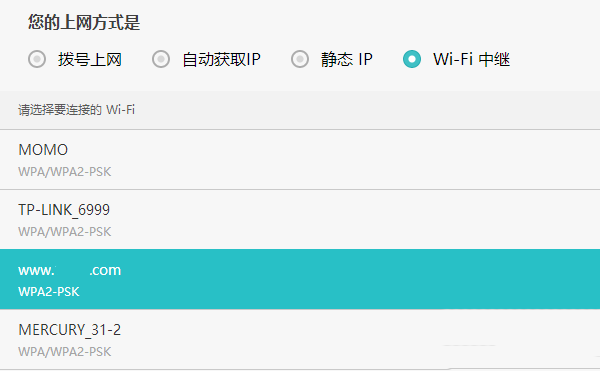
選擇主路由器的無線信號
5、然后在頁面下方彈出的界面中,填寫主路由器的無線密碼
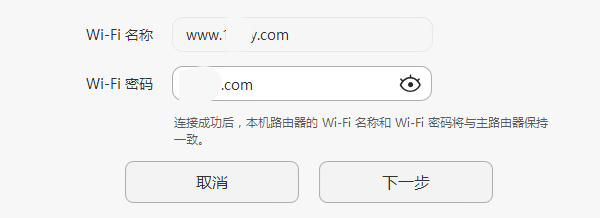
填寫主路由器的無線密碼
6、系統(tǒng)默認把主路由器的Wi-Fi密碼,作為了登錄密碼,如下圖所示。
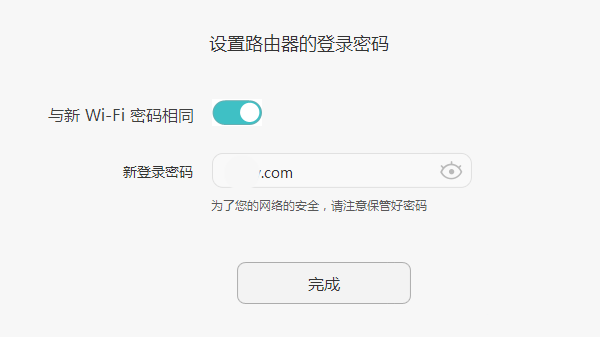
設置華為WS5100路由器的登錄密碼
重要提示:
在這個界面中,你可以關閉“與新Wi-Fi密碼相同”的選項,然后另外設置一個登錄密碼,如下圖所示。
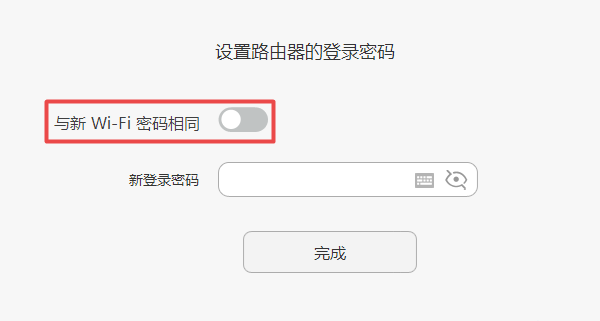
設置華為WS5100路由器的登錄密碼
7、系統(tǒng)會提示無線橋接設置成功,正在重啟路由器,如下圖所示。
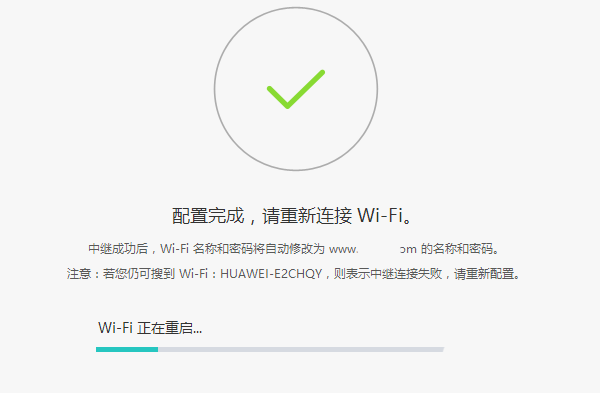
無線橋接設置完成,自動重啟路由器
重要提示:
無線橋接設置成功后,華為WS5100路由器的Wi-Fi名稱、Wi-Fi密碼,會變成與主路由器的相同。
如果在設置無線橋接后,你還可以搜索到華為WS5100路由器的默認Wi-Fi名稱,說明橋接設置不成功。這時候,建議恢復出廠設置,然后重新設置一次無線橋接。
以上就是華為WS5100設置Wi-Fi中繼的方法,希望大家喜歡,請繼續(xù)關注武林網(wǎng)。
相關推薦:
華為路由器怎么橋接tplink路由器?
必聯(lián)路由器AC1200怎么實現(xiàn)無線橋接?
TP-link無線路由器最多可以幾臺進行WDS橋接?
新聞熱點
疑難解答